場景 效果 點擊剪切按鈕 點擊粘貼按鈕 註: 博客主頁: https://blog.csdn.net/badao_liumang_qizhi 關註公眾號 霸道的程式猿 獲取編程相關電子書、教程推送與免費下載。 實現 新建一個form窗體,設計佈局如下 主要是有兩個PictureBox控制項以及四個按鈕 ...
場景
效果

點擊剪切按鈕

點擊粘貼按鈕
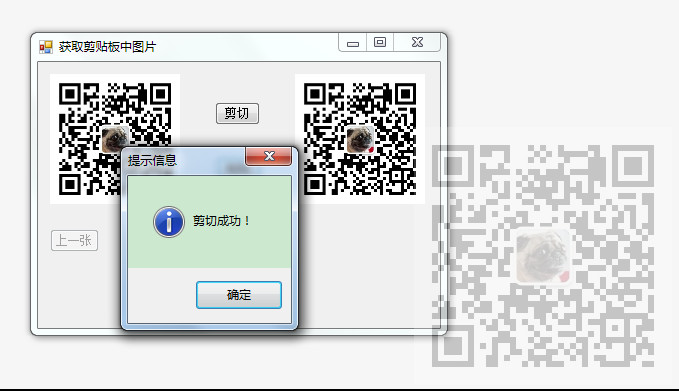
註:
博客主頁:
https://blog.csdn.net/badao_liumang_qizhi
關註公眾號
霸道的程式猿
獲取編程相關電子書、教程推送與免費下載。
實現
新建一個form窗體,設計佈局如下
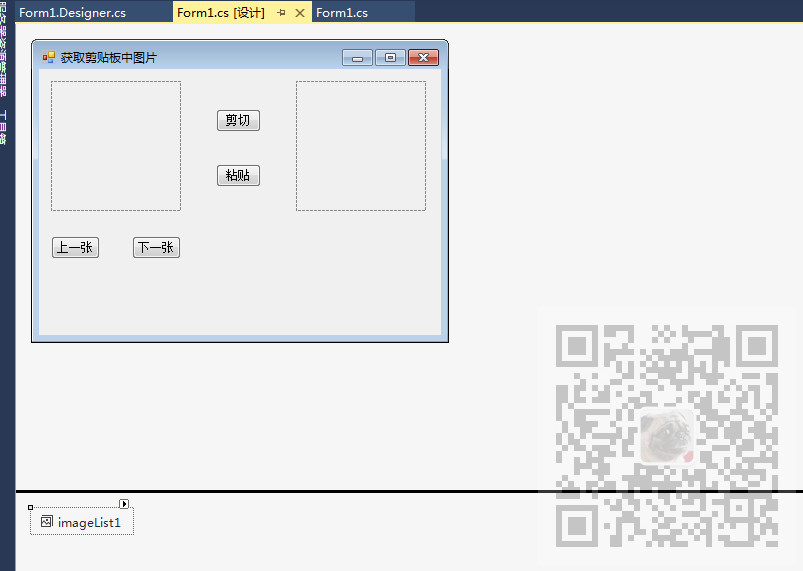
主要是有兩個PictureBox控制項以及四個按鈕,下麵是一個imageList控制項,然後給其添加三張照片。
在窗體的load事件中實現載入窗體時預設顯示ImageList的第一張照片
private void Form1_Load(object sender, EventArgs e) { //載入窗體時預設顯示ImageList中的第一章圖片 pictureBox1.Image = imageList1.Images[0]; //載入時“上一張”按鈕處於不可用狀態 previousSheet.Enabled = false; }
因為ImageList中有三張照片所以設置下一張按鈕的點擊事件
private void nextSheet_Click(object sender, EventArgs e) { //激活“上一張”按鈕 previousSheet.Enabled = true; //判斷是否越界 if (i <imageList1.Images.Count) { i++; //判斷是否瀏覽到最後一張 if (i==imageList1.Images.Count-1) { nextSheet.Enabled = false; } //當不越界時 if (i < 3) { pictureBox1.Image = imageList1.Images[i]; } } }
同理設置上一張按鈕的點擊事件
private void previousSheet_Click(object sender, EventArgs e) { nextSheet.Enabled = true; if (i < imageList1.Images.Count) { i--; if (i == 0) { previousSheet.Enabled = false; } if (i >=0) { pictureBox1.Image = imageList1.Images[i]; } } }
設置剪切按鈕的點擊事件
private void cut_Click(object sender, EventArgs e) { //將數據置於系統剪貼板中,並指定在退出程式後是否是否將數據保留在剪貼板中 Clipboard.SetDataObject(imageList1.Images [i],false ); MessageBox.Show("剪切成功!","提示信息",MessageBoxButtons.OK,MessageBoxIcon.Asterisk ); }
主要是調用Clipboard的SetDataObject方法。此方法將數據置於系統剪切板中,第二個參數指定在退出程式後是否將數據保留在剪貼板中。
然後編寫粘貼按鈕的點擊事件
private void copy_Click(object sender, EventArgs e) { pictureBox2.Image = Clipboard.GetImage(); MessageBox.Show("剪切成功!", "提示信息", MessageBoxButtons.OK, MessageBoxIcon.Asterisk); }
主要是通過Clipboard的GetImage()方法獲取剪切板中的照片並給右邊的PictureBox設置數據源。
代碼下載
https://download.csdn.net/download/BADAO_LIUMANG_QIZHI/12028591


